|
REGINA

Grazie Azalee per avermi invitato a tradurre i suoi tutorial.

qui puoi trovare qualche risposta ai tuoi dubbi.
Se l'argomento che ti interessa non è presente, ti prego di segnalarmelo.
Occorrente:
Materiale qui
Filtri:
consulta, se necessario, la mia sezione filtri qui
Filters Unlimited 2.0 qui
Factory Gallery A - Raygun, Spotlight, Rings qui
&<Bkg Designer sf10II> - Emboss time (da importare in Unlimited) qui
&<Bkg Kaleidoscope> - Kaleidoscope 8 (da importare in Unlimited) qui
L&K's - L&K's Mayra qui
L&K's - L&K's Zitah qui
Mura's Meister - Pole Transform 2.1 qui
I filtri Factory Gallery si possono usare da soli o importati in Filters Unlimited.
(come fare vedi qui)
Se un filtro fornito appare con questa icona  deve necessariamente essere importato in Filters Unlimited. deve necessariamente essere importato in Filters Unlimited.

1. Imposta il colore di primo piano con #a2afc0,
e il colore di sfondo con #2d3a4b.
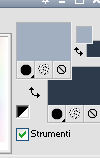
Passa il colore di primo piano a Gradiente, stile Lineare.
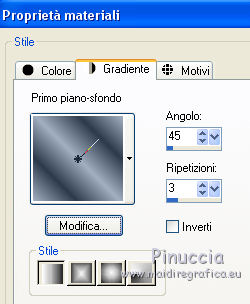
Apri una nuova immagine trasparente 900 x 600 pixels,
e riempila  con il gradiente. con il gradiente.
2. Livelli>Duplica.
Immagine>Rifletti.
Abbassa l'opacità di questo livello al 50%.
Livelli>Unisci>Unisci giù.
Effetti>Effetti di bordo>Aumenta di più.
3. Effetti>Plugins>L&K's - L&'K Mayra.
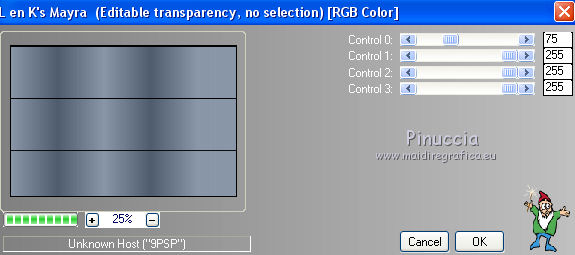
4. Effetti>Effetti di distorsione>Coordinate polari.

5. Effetti>Effetti di immagine>Motivo unico.

6. Livelli>Duplica.
7. Effetti>Plugins>Mura's Meister - Pole trasform 2.1.
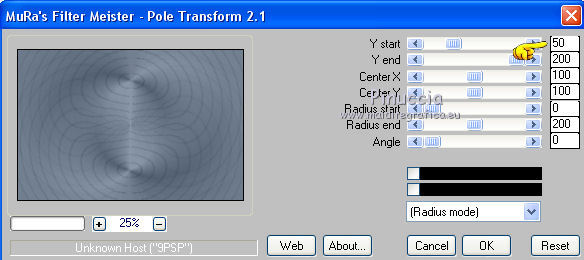
8. Effetti>Plugins>Filters Unlimited 2.0 - Filter Factory Gallery A - Raygun.
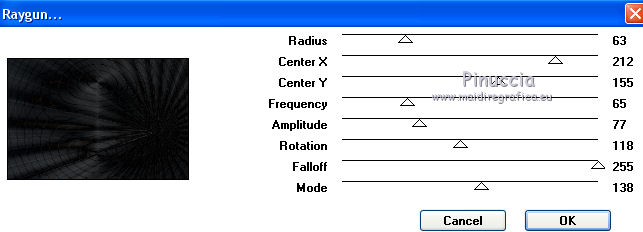
Cambia la modalità di miscelatura di questo livello in Sovrapponi.
Livelli>Unisci>Unisci visibile.
9. Livelli>Nuovo livello raster.
Attiva lo strumento Selezione  , ,
clicca sull'icona Selezione personalizzata 
e imposta i seguenti settaggi:

Riempi  la selezione con il colore di primo piano. la selezione con il colore di primo piano.
Selezione>Deseleziona.
10. Effetti>Plugins>Filters Unlimited 2.0 - Filter Factory Gallery A - Spotlight.
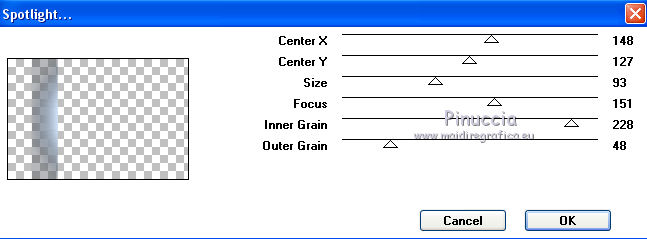
11. Effetti>Plugins>Filters Unlimited 2.0 - &<Bkg Designer sf10II> - Emboss Times.
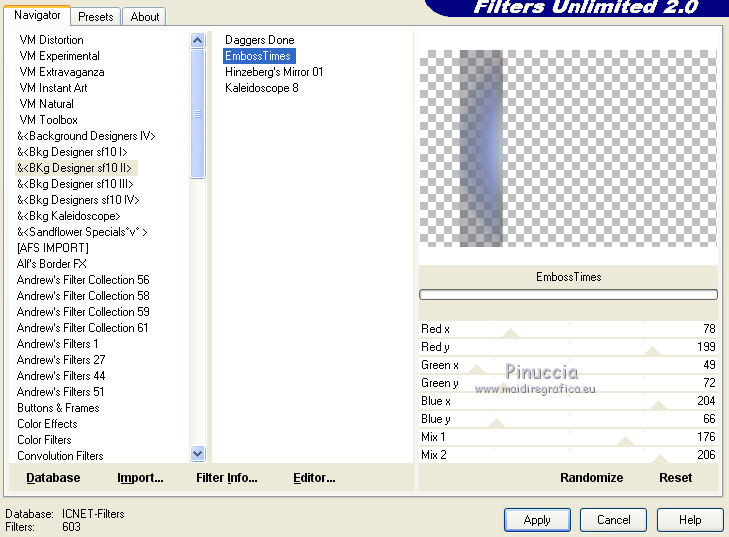
12. Effetti>Plugins>Filters Unlimited 2.0 - &<Bkg Kaleidoscope> - Kaleidoscope 8.
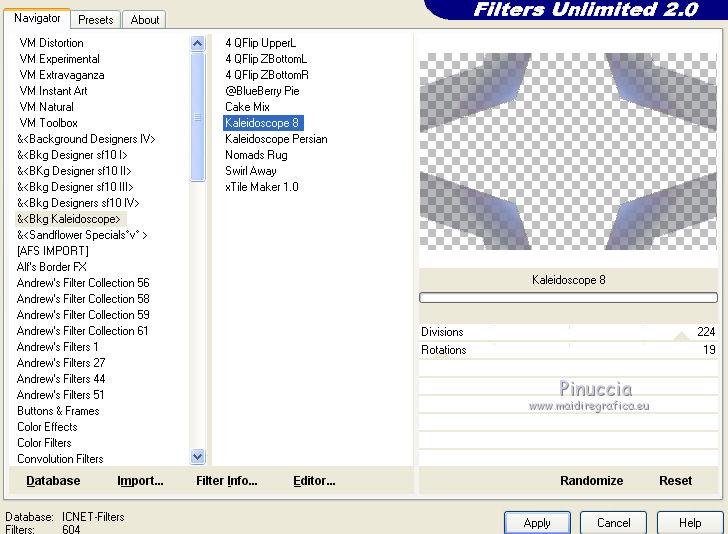
13. Effetti>Effetti di immagine>Motivo unico.

Abbassa l'opacità di questo livello al 60%.
14. Apri il tube deco-Regina-39-azalee e vai a Modifica>Copia.
Torna al tuo lavoro e vai a Modifica>Incolla come nuovo livello.
Effetti>Effetti di immagine>Scostamento.
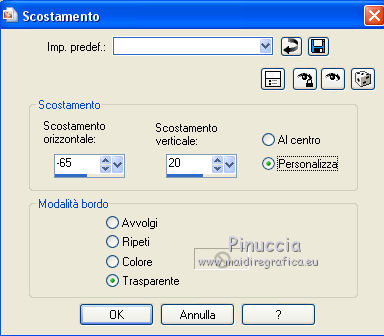
15. Apri il tube deco-Regina-39-2-azalee e vai a Modifica>Copia.
Torna al tuo lavoro e vai a Modifica>Incolla come nuovo livello.
Effetti>Effetti di immagine>Scostamento.

16. Livelli>Unisci>Unisci tutto.
Immagine>Aggiungi bordatura, 2 pixels simmetriche, con il colore bianco.
Immagine>Aggiungi bordatura, 3 pixels simmetriche, con il colore di sfondo.
Immagine>Aggiungi bordatura, 2 pixels simmetriche, con il colore di primo piano.
Immagine>Aggiungi bordatura, 3 pixels simmetriche, con il colore bianco.
Immagine>Aggiungi bordatura, 2 pixels simmetriche, con il colore di primo piano.
Immagine>Aggiungi bordatura, 2 pixels simmetriche, con il colore bianco.
Immagine>Aggiungi bordatura, 45 pixels simmetriche, con il colore con il colore di primo piano.
17. Attiva lo strumento Bacchetta magica  , sfumatura e tolleranza 0, , sfumatura e tolleranza 0,
e clicca nel bordo da 45 pixels per selezionarlo.
Effetti>Plugins>Filters Unlimited 2.0 - Filter Factory Gallery A - Rings.
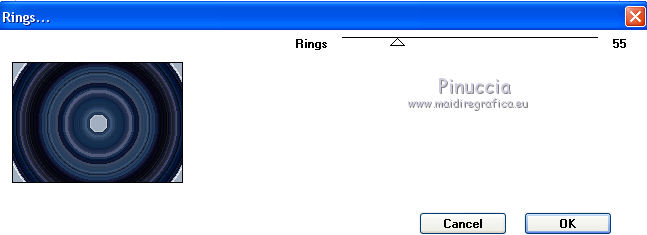
18. Regola>Sfocatura>Sfocatura gaussiana - raggio 20.
19. Effetti>Plugins>L&'K - L&'K Zitah, con i settaggi standard.
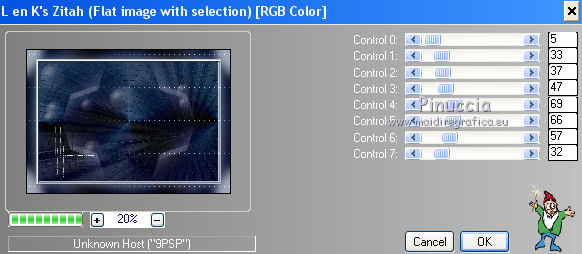
Effetti>Effetti di bordo>Aumenta.
Selezione>Inverti.
20. Effetti>Effetti 3D>Sfalsa ombra, con il colore di primo piano.

Selezione>Deseleziona.
21. Apri il tube femme-191-azalee e vai a Modifica>Copia.
Torna al tuo lavoro e vai a Modifica>Incolla come nuovo livello.
Immagine>Ridimensiona, al 75%, tutti i livelli non selezionato.
Effetti>Effetti di immagine>Scostamento.
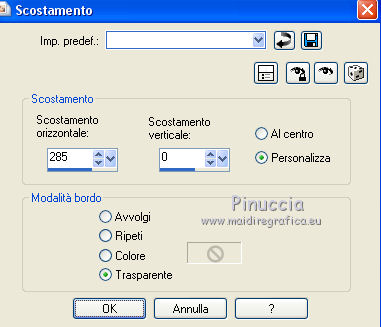
Regola>Messa a fuoco>Metti a fuoco.
22. Apri il tube Regina-text e vai a Modifica>Copia.
Torna al tuo lavoro e vai a Modifica>Incolla come nuovo livello.
Effetti>Effetti di immagine>Scostamento.
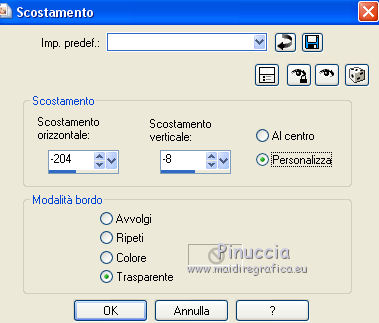
23. Firma il tuo lavoro.
24. Immagine>Aggiungi bordatura, 1 pixel, simmetriche, con il colore nero.
25. Livelli>Unisci>Unisci tutto.
Immagine>Ridimensiona, a 900 pixels di larghezza, tutti i livelli selezionato.
Regola>Messa a fuoco>Metti a fuoco.
Salva in formato jpg.
Per questi esempi ho usato tubes di Thafs

Radyga


Se hai problemi o dubbi, o trovi un link non funzionante,
o anche soltanto per un saluto, scrivimi.
16 Settembre 2013
|
